
视频编辑王以操作简单而闻名,即使是刚刚学会编辑视频的初学者,也能够很快的上手,小编了解到很多用户不知道怎么往视频中添加音乐文件,那么我今天就来为大家讲讲具体的操作方法吧!
操作步骤如下:
1、首先需要先进入到视频编辑王的软件中,在成功进入软件后,就可以点击上方的“导入”选项导入视频文件以及想要添加的音乐文件了,这两种文件的标识都是不同的,大家可以在小编进行红框标注的地方看到,接着将文件拖动到下方的时间线中,可以看到,小编只导入了一个单独的视频与音乐文件,接下来就可以开始进行编辑,如下图所示:
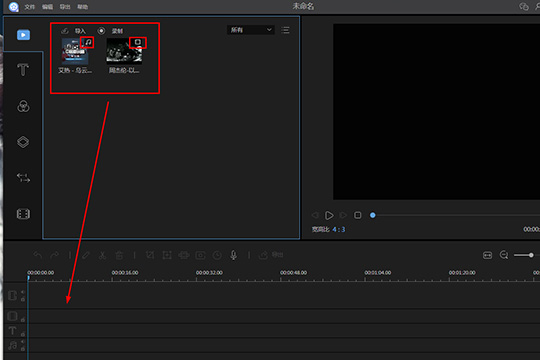
2,放置到时间线上时,由于视频文件与音乐文件是一起播放背景音乐的,既然要往视频中添加音乐,当然是要取消视频中的声音啦!选中时间线中的视频文件,选择“编辑”选项进行编辑,将会出现编辑的界面,把视频中的“音量”调至“0”即可消除视频中的声音,如下图所示:
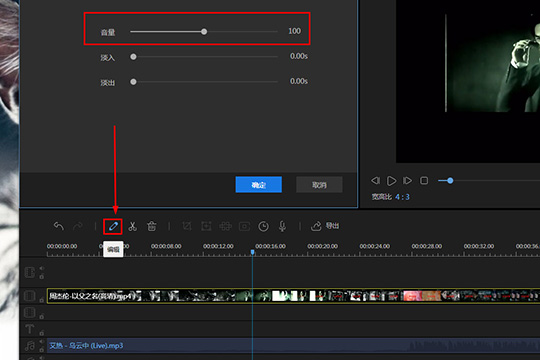
3、接下来就可以进行播放并观看最终的效果了,用户可以在下方调整音频和视频所出现的时间,将其调整至合适的位置即可,如下图所示:
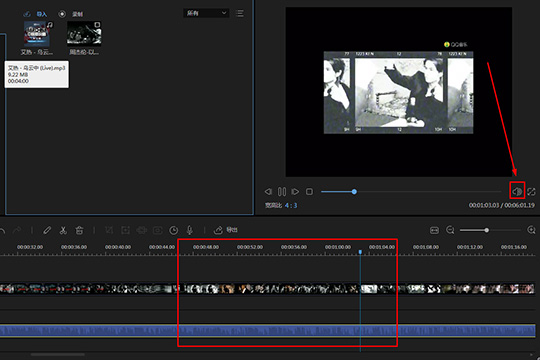
4、如果你认为背景音乐中的音量与播放速度不太满意,则可以利用之前编辑视频的方法进行调整,右键点击时间线中的“音乐文件”进行编辑,不管是速度、音量、淡入还是淡出,都可以在其中进行调整,如下图所示:
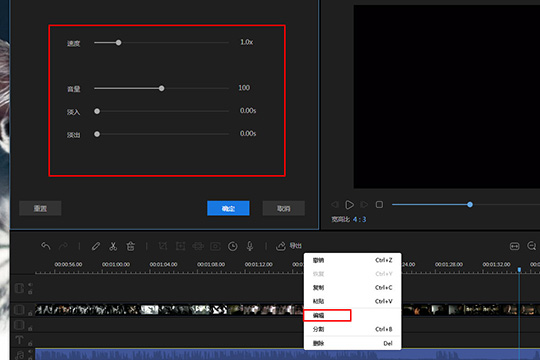
好啦,以上就是视频编辑王怎么加音乐的全部内容啦,但只需要经过以上的操作,就可以帮助你在视频中添加想要的任何音乐内容,总体来说还是非常不错的。
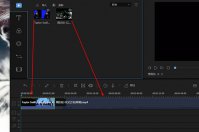
很多用户都想要将独立的视频进行合并,却不知道如何操作,其他大家完全可以利用视频编辑王来帮助你解决这个烦恼,整体操作下来也是非常的简单,想知道具体操作步骤的赶快来看看下面的文章吧!
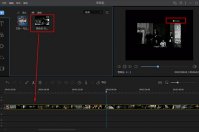
视频编辑王作为一款简单实用的视频剪辑软件,软件的各种编辑功能可谓是非常给力,它可以帮助用户对视频进行各种操作,其中就包含将视频水印进行清除的功能,赶快来看看下面的文章吧,小编这就来教教你!

很多视频编辑爱好者都喜欢使用视频编辑王进行视频的处理,软件内置各种强大的编辑功能可以帮助大家制作专属于你自己的视频,小编了解到有些小伙伴不知道怎么在视频中添加自定义的水印内容,那么我就通过下面这篇教程来教教大家!

视频编辑王作为一款专业的视频编辑处理工具,软件内置的功能也是深受广大视频处理人士的喜爱,小编了解到很多用户不知道怎么剪辑视频,那么小编我今天就来为大家讲讲吧!
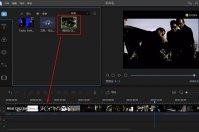
很多用户在使用视频编辑王进行视频处理时,发现其中某些部分需要进行马赛克的处理,可能是烦人水印,也可能是其他的部分,如果你想要知道往视频添加水印的具体操作方法,就赶快来看看下面的文章吧!
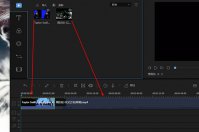
很多用户都想要将独立的视频进行合并,却不知道如何操作,其他大家完全可以利用视频编辑王来帮助你解决这个烦恼,整体操作下来也是非常的简单,想知道具体操作步骤的赶快来看看下面的文章吧!
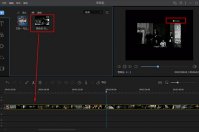
视频编辑王作为一款简单实用的视频剪辑软件,软件的各种编辑功能可谓是非常给力,它可以帮助用户对视频进行各种操作,其中就包含将视频水印进行清除的功能,赶快来看看下面的文章吧,小编这就来教教你!

很多视频编辑爱好者都喜欢使用视频编辑王进行视频的处理,软件内置各种强大的编辑功能可以帮助大家制作专属于你自己的视频,小编了解到有些小伙伴不知道怎么在视频中添加自定义的水印内容,那么我就通过下面这篇教程来教教大家!

视频编辑王作为一款专业的视频编辑处理工具,软件内置的功能也是深受广大视频处理人士的喜爱,小编了解到很多用户不知道怎么剪辑视频,那么小编我今天就来为大家讲讲吧!
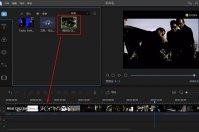
很多用户在使用视频编辑王进行视频处理时,发现其中某些部分需要进行马赛克的处理,可能是烦人水印,也可能是其他的部分,如果你想要知道往视频添加水印的具体操作方法,就赶快来看看下面的文章吧!